中恒盛大高清单机T10使用说明书
269号 T10基本型分散机操作

作业指导书第H 版第0 次修订题目:T10基本型分散机操作规程第1页共 1 页
T10基本型分散机操作规程
第 1 页共 1 页编号:CQTLCDC3H2100-2016 1.检查电源电压与仪器铭牌上标示的电压是否一致,同时注意周边环境是否符合技术参数列表中的要求,电源必须接地保护。
2.1将分散刀具锁定装置旋转至最左边,打开锁定装置。
2.2将分散刀具插入锁定装置,直到无法再插入为止。
2.3将分散刀具锁定装置旋转至最右边,锁紧锁定装置,此时,锁定装置上的标示和仪器外壳上的标示相互叠加。
(分散刀具和容器底部的距离不得少于10mm)
3.开启仪器前,将调速旋钮置于最低转速,仪器转速可以通过调速旋钮上的示数对照转速表查出。
使用调速旋钮可以实现无级调速,以达到处理介质所需的分散转速。
(为了避免分散过程中由于空气而产生剧烈紊流,仪器宜放置容器的偏心位置。
仪器空载转速可达到8000至30000转/分)
4.插上电源插头,通过开关打开仪器,仪器就可以开始工作。
中恒盛大高清单机T10使用说明手册

深圳市中恒盛大科技发展有限公司高清广告机解码驱动一体板T10使用说明书目录1.产品概述该主板可以直接驱动LVDS接口的液晶屏。
CPU为A9单核,主频1G,内存:256MDDR31600M1支持完全无缝切换(目前市面上的同类产品两个视频切换时有一到两秒的黑屏或需做停顿处理)。
2通过USB拷贝播放内容,拷贝速度可达10M/S以上,内置8G(7.1G可用)内置存储空间。
3视频90度翻转无需通过工具作转码处理。
支持菜单以及播放内容(视频及图片)90、180、270度旋转。
4播放显示效果,包括色彩还原,清晰度等,比同类产品明显高一个档次。
2.使用说明2.1遥控器说明本产品使用的遥控器如下图:遥控器各按键功能:电源键:电源键,控制开关机静音:静音功能3秒:3秒:暂停/播放功能:向上移动光标:向右移动光标:向下移动光标MENU:进入设定菜单,进入菜单后是确认功能VOL+:音量加VOL-:音量减:EXIT:退出菜单或退出播放DEL:光标停留在文件上时,按该键删除选中文件2.2设置菜单菜单主界面如下图:1.菜单语言:中文:设定菜单语言为中文;英文:设定菜单语言为英文2.机器编号:设置本机的编号,为5位数字;在该项上面按遥控器中间的MENU键进入设置界面,设置每个数字。
该功能方便管理记录不同区域的机器;3.无文件自动关机:当内存或USB里没有可以播放的文件时,打开会提示30秒后自动关机。
4.台标显示设定:台标图片制作要求:文件名:banner.png分辨率大小:280x100注:不显示的区域需要在做图片时做成透明的,拷贝到U盘根目录下即可.5.分时音量:设定不同时段播放的音量,可以设定三段,结束时间要比起始时间大,并且三段不能有时间交叉的现象;6.恢复设置:按MENU键对设置进行复位,恢复工厂设置;1.图片刷新时间:设置图片刷新时间,可设置3-59秒;2.播放类型:设置播放的文件类型;设置播放的文件类型,设置为【全部】时会循环播放根目录和分屏节目的文件;3.图片刷新模式:设置图片的切换模式;4.缩放模式:设置图片的显示模式:缩放、全屏、点对点;缩放:图片按比例放大;全屏:图片满屏显示点对点:显示图片的实际大小,当图片分辨率超过屏的分辨率,显示满屏;5.分屏设定:分屏模式:用户:播放分屏工具制作好的分屏文件,生成的文件都放在split 文件夹里面。
中恒盛大高清单机T10使用说明书

深圳市中恒盛大科技开展高清广告机解码驱动一体板T10使用说明书目录1.产品概述12.使用说明22.1遥控器说明22.2设置菜单32.2.1通用设定32.2.2播放设定42.2.3字幕设定62.2.4时钟设定62.2.5屏幕显示设置72.2.6存储器文件管理73.滚动字幕文件制作84. USB拷贝及文件名要求84.1文件拷贝84.2文件制作要求95. 工厂菜单96.软件升级107. 文件支持格式108. 播放列表与分屏工具使用说明:128.1播放列表使用说明128.2分屏使用说明128.3参数设置131.产品概述该主板可以直接驱动LVDS接口的液晶屏。
CPU为A9单核,主频1G, 内存:256M DDR3 1600M1支持完全无缝切换〔目前市面上的同类产品两个视频切换时有一到两秒的黑屏或需做停顿处理〕。
2通过USB拷贝播放内容,拷贝速度可达10M/S以上,内置8G 〔7.1G可用〕内置存储空间。
3视频90度翻转无需通过工具作转码处理。
支持菜单以及播放内容〔视频及图片〕90、180、270度旋转。
4播放显示效果,包括色彩复原,清晰度等,比同类产品明显高一个档次。
2.使用说明2.1遥控器说明本产品使用的遥控器如下列图:遥控器各按键功能:电源键:电源键,控制开关机静音:静音功能按一次往前跳3秒按一次往后跳3秒:暂停/播放功能向上移动光标向左移动光标: 向右移动光标: 向下移动光标MENU :进入设定菜单,进入菜单后是确认功能VOL+:音量加VOL-:音量减播放类型为图片或视频模式下一曲播放类型为图片或视频模式上一曲E*IT :退出菜单或退出播放DEL:光标停留在文件上时,按该键删除选中文件2.2设置菜单菜单主界面如下列图:2.2.1通用设定1.菜单语言:中文:设定菜单语言为中文;英文:设定菜单语言为英文2.机器编号:设置本机的编号,为5位数字;在该项上面按遥控器中间的MENU 键进入设置界面,设置每个数字。
T-10智能热成像相机产品数据手册说明书
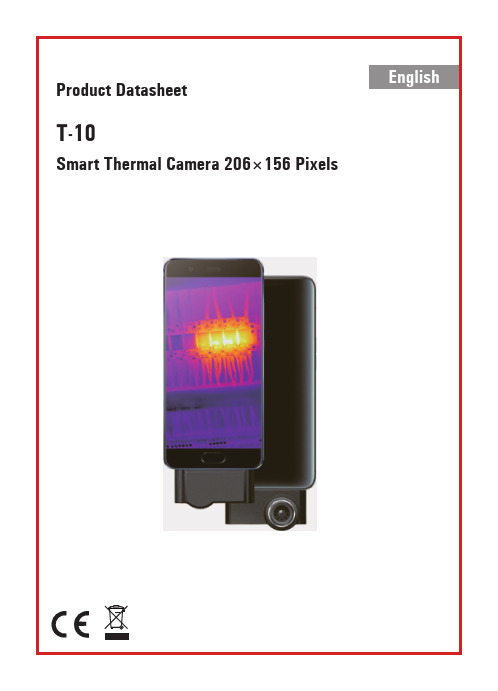
IntroductionThe Smart Thermal Camera can be used to connect the android smartphone with USB-C or Micro-USB. It doesn't need additional battery,it can work only need to insert the USB interface of the smartphone. It is so compact and portable, can be used to detect at anytime, anywhere.Display the thermal image on the better screen of the smartphone will bring better visual experience. With the Smart Thermview APP it can provide a big storage of the thermal image and video,provide more powerful point/ line/area analysis function and provide powerful PDF report export function. Real-time preview the results of 9 color palettes.Structure DescriptionSpecificationsConnect to SmartphoneInfrared Camera lensMicro USB USB-CImaging & OpticalThermal Resolution206×156 Wavelength8~14μmFrame Rate9 HzField of View, Horizontal35.4°Field of View, Vertical26.8°Shutter AutomaticFocus Mode Manual Minimum Focus Distance T ypical 0.5m, Max 1m Detection Range330m Recognition Range83m Identification Range48mMeasurementMeasurement Range-10°C~330°C (14°F~626°F) Accuracy (-10~100°C)±5°C(±9°F)Accuracy (100~330°C)±5%Repeatability (-10~100°C)(14~212°F)±2°C(±3.6°F) Repeatability (100~330°C)(212~626°F)±2%Thermal Sensitivity/NEDT @f/1.0 T ypical 50mk Max 70mk @f/1.2 T ypical 70mk Max 100mkEnvironmentOperating T emperature-20°C~80°C (-4°F~176°F) StorageT emperature (non-condensing)-40°C~100°C (-40°F~212°F) Mechanical shock Drop from 2 mCommon FeaturesWeight54gDimensions(W×H×D)68×33×28 mmPhone AndroidConnections USB-C(Android) Micro USB(Android) APP FeaturesColor Palette9 OptionsCapture modes Photo, VideoFile formats HIR, Mp4Spot Center SpotAutomatic Hot/Cold Detection Auto hot or cold markersT emperature Analysis Customize Point/Line/Area T emperature PDF Report Export & Share PDF ReportAdjust FocusT o adjust focus, clockwise or Anti-clockwise rotates the Infrared Camera lens. When target comes into focus, it shows a sharper image. When the target moves out of focus,the thermal image becomes blurry.NoteCorrect focus is important in all imaging applications.Correct focus makes sure that the infrared energy is correctly directed onto the pixels of the detector. Without the correct focus, the thermal image can be blurry and the radiometric data will be inaccurate. out-of-focus infrared images are frequently unusable or of little value.Install Smart Thermview APPScan the QR code or search “Smart Thermview” on Google Play to download and Install it.Notice: System Android 5.0 above required and USB OTG support.。
T10产品说明书

目录第一章 T10型GPS测量系统简介 (1)1.1 系统的特色、组成、性能指标及配置 (1)1.1.1 T10型GPS新特色 (1)1.1.2系统组成 (1)1.1.3 T10测量系统的主要技术参数 (1)1.1.4 测量系统的基本配置 (2)1.2 T10型GPS测量系统的硬件 (3)1.2.1 T10型GPS接收机 (3)1.2.2 电池及充电器 (4)1.3 T10型GPS测量系统软件组成 (5)1.4 T10型GPS接收机充电及电源装卸 (5)第二章 T10型GPS测量系统实测 (6)2.1 概述 (6)2.2系统作业模式 (7)2.2.1 静态相对定位模式 (7)2.2.2后差分动态相对定位模式 (7)2.3 GPS网的技术设计 (8)2.3.1 测量的精度标准 (8)2.3.2网的图形设计 (9)2.3.3基线长度 (11)2.3.4网的基准 (11)2.4 选点与埋石 (11)2.4.1选点 (11)2.4.2 埋石 (12)2.5 T10型GPS测量系统的野外作业 (12)2.5.1 制定观测计划 (12)2.5.2安置及启动仪器 (14)2.5.3如何量取天线高即仪器高 (14)2.5.4启动仪器 (15)2.6 T10型接收机使用注意事项 (15)第三章T10型GPS测量系统文件及操作 (16)3.1 T10型文件系统简介与文件界面 (16)3.1.1 初始界面 (16)3.1.2 系统界面 (17)3.2 T10型文件系统野外数据采集 (21)3.2.1智能模式采集 (21)3.2.2人工模式采集 (23)3.2.3节电模式采集 (24)第四章 T10内业数据传输 (26)4.1数据传输软件简介和界面 (26)4.1.1 菜单项 (26)4.1.2 工具栏 (29)4.1.3 状态栏 (30)4.1.4 程序视窗 (30)4.2如何进行数据传输 (31)4.3数据传输软件的扩展作用 (32)4.3.1如何输入注册码 (32)4.3.2检测注册码 (33)4.3.3设置功能 (34)第五章常见问题及解决方法 (35)第六章T10后处理差分系统实测 (36)6.1 初始界面 (36)6.2 后差分野外作业步骤 (36)第七章如何升级主机软件 (40)附录A 有关专业术语注释 (43)附录B 年积日计算表 (45)附录C 联系方式 (46)附录D 全国销售及服务网络列表 (47)第一章 T10型GPS测量系统简介1.1 系统的特色、组成、性能指标及配置1.1.1 T10型GPS新特色T10智能一体化GPS接收机现已问世。
蓝牙t10扫描枪简易说明书
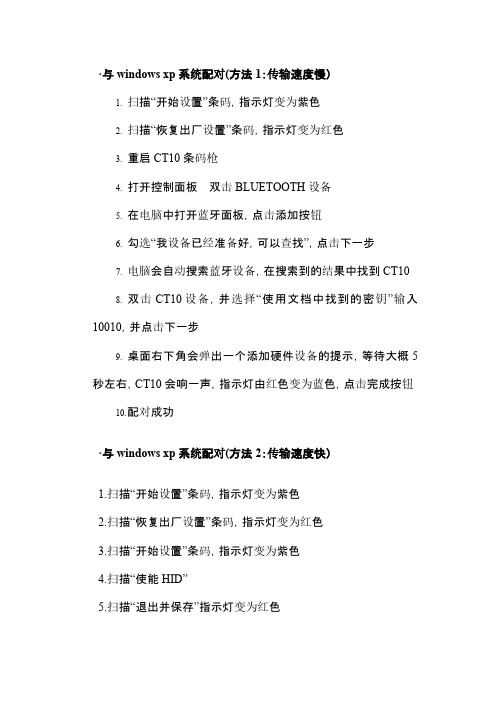
光带,表示可以扫描,这个扫描动作在遇到以下情况才会结束: @成功读取条码 @放开扫描键
手动模式
开始设置 退出并保存 退出不保存
连续扫描模式 设置完毕,无需触发,设备即进入连续读码状态。读码成功,设备
即进入等待状态,再次读码成功,再次进入等待状态,如此往复。
6.重启 CT10 条码枪 7.打开控制面板 双击 BLUETOOTH 设备 8.在电脑中打开蓝牙面板,点击添加按钮 9.勾选“我设备已经准备好,可以查找”,点击下一步 10.电脑会自动搜索蓝牙设备,在搜索到的结果中找到 CT10 11.双击 CT10 设备,并选择“使用文档中找到的密钥”输入 10010, 并点击下一步 12.桌面右下角会弹出一个添加硬件设备的提示,等待大概 5 秒左 右,CT10 会响一声,指示灯由红色变为蓝色,点击完成按钮 13.配对成功
·与 windows xp 系统配对(方法 1:传输速度慢) 1. 扫描“开始设置”条码,指示灯变为紫色 2. 扫描“恢复出厂设置”条码,指示灯变为红色 3. 重启 CT10 条码枪 4. 打开控制面板 双击 BLUETOOTH 设备 5. 在电脑中打开蓝牙面板,点击添加按钮 6. 勾选“我设备已经准备好,可以查找”,点击下一步 7. 电脑会自动搜索蓝牙设备,在搜索到的结果中找到 CT10 8. 双击 CT10 设备,并选择“使用文档中找到的密钥”输入
10010,并点击下一步 9. 桌面右下角会弹出一个பைடு நூலகம்加硬件设备的提示,等待大概 5
秒左右,CT10 会响一声,指示灯由红色变为蓝色,点击完成按钮 10.配对成功
·与 windows xp 系统配对(方法 2:传输速度快)
T10标签打印机用户手册说明书

用户手册声明:l 有关本使用手册的内容,我司将保留因设备升级而变化的权利。
l 我司将不对您未按使用手册要求操作而引起的任何后果负责。
l 本使用手册所引用的其他公司标记或商标均为其他公司所有。
l如您想了解有关本设备或我司的相关信息可访问 。
公众号APP下载包装清单一各机型配置,以上述“包装清单”为准。
开箱时请您确认箱内的以上物品是否完好,如有物品损坏或缺失,请您联系销售商为您解决。
本产品不标配电源适配器插头,用户使用标准充电插头即可。
标签机1台电源线1根(合格证/保修卡)1张备注:机器使用介绍电源按键/打印按键/双击退纸按键绿色指示灯指示灯状态提示音说明绿色长亮无打印中绿色快速闪烁3次提示音两声蓝牙连接成功/蓝牙断开绿色长亮每3S提示一声电量不足时绿色1S亮,1S灭异常提示音两次出纸错误、耗材用完等红色常亮电源接入提示一声电源接入/充电中红色/绿色亮点击一次提示一声仅按键的提示音红色电量指示灯使用说明:1、关机状态下,长按电源/打印按键2秒,指示灯绿色闪烁一次后常亮绿色,标签机进入开机工作状态。
2、待机状态下,单击电源按键可实现重复上一次打印功能,双击电源按键可实现退纸功能。
3、待机状态下,连续点击电源按键3次,标签机打印APP连接二维码一张(仅限安卓系统在不开启定位情况下可扫描快速连接蓝牙)。
4、长按电源按键2秒,指示灯绿色闪烁一次后熄灭,标签机进入关机状态。
APP连接演示iPhone 版Android 版1、扫码下载APP2、 确认手机蓝牙功能处于开启状态3、打开APP,点击 右上角“未连接”手机未开启定位时,连续点击电源/打印按键3次,机器自动打印二维码 标签,用APP扫码与机器连接蓝牙。
Android 版下载时建议从下载商城或浏览器直接扫描二维码或搜索“硕方打印”。
4、 找到对应设备型号 点击连接注:设备与标签纸向下滑动开启耗材仓耗材仓开启示意正确装入标签纸关闭耗材仓1、标签纸有档纸一侧在下方;2、耗材需拉至机器外部,漏出2-3mm。
中恒盛大T20网络板使用说明书

深圳市中恒盛大科技发展有限公司高清广告机解码驱动一体板T20网络板使用说明书目录1. 网络板分屏工具使用说明 (3)1.1服务器设置: (3)1.2网络设置 (4)1.3 分屏节目制作 (5)1.4播放列表制作说明 (7)1.5参数设置 (9)2.网络板发布系统使用说明 (10)2.1登录界面 (10)2.2终端管理 (10)2.3素材管理 (12)2.4节目发布 (13)2.5编辑工具 (14)2.6用户设置 (15)3. 终端操作说明 (16)3.1遥控器说明 (16)3.2设置菜单 (18)3.2.1通用设定 (19)3.2.2播放设定 (20)3.2.3字幕设定 (23)3.2.4时钟设定 (25)3.2.5屏幕显示设置 (27)3.2.6存储器文件管理 (28)3.2.7网络设置 (30)3.3滚动字幕文件制作 (30)3.4USB拷贝及文件名要求 (31)3.4.1文件拷贝 (31)3.4.2文件制作要求 (31)3.5工厂菜单 (32)3.6.软件升级 (32)3.7文件支持格式 (33)1.网络板分屏工具使用说明1.1服务器设置为了让用户能尽快的把板卡连接到服务器我们首先介绍网络配置这块,打开网络板分屏工具,界面如下:以电脑作为服务器为例:上图设置的服务器地址是192.168.1.105,所以要把电脑的IP 地址设置为192.168.1.105,如下图:服务器地址:连接的服务器的IP地址;服务器端口:服务器网络的端口号,默认是8080,如无改动使用默认即可;FTP地址:网络版FTP下载的地址,如没有设置FTP ,使用服务器的IP地址;终端名称:终端机器的编号,在服务器上可以查看相应编号的机器;公司编号:如果没有注册公司编号,默认使用-1;心跳间隔:终端和服务器之间通信的间隔时间,此时间是以秒为单位,为了避免通信太频繁而影响服务器的工作效率,此数据不宜设置太小,最好设置5 秒及以上;重新生成TID:重新生成终端的TID码,一般每个终端都有自己的TID码,无需重新生成。
LED全彩显示屏p10说明书
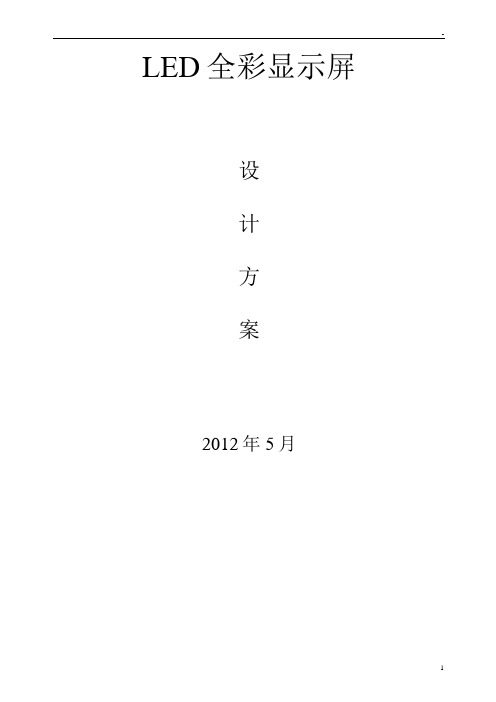
LED全彩显示屏设计方案2012年5月目录一、设计原则 (3)二、显示屏整体设计要求 (3)1.系统设计要求: (3)2.显示屏实现功能: (4)3.软件实现功能: (4)4.基本特点 (5)5.防护设计要求 (5)三、显示屏方案预算 (6)1、显示屏规格尺寸 (6)2、显示屏预算 (7)3、主要技术参数 (8)四、施工组织措施 (9)1. 施工进度安排 (9)2. 施工要求 (9)3. 安全施工措施 (11)4. 文明施工管理措施 (12)5. 环境保护措施: (12)五、屏体调试检测 (13)六、质量保证措施 (14)七、售后服务体系 (18)八、培训计划 (19)一、设计原则该方案不仅能够满足系统的功能要求,并具有高实用性、高可靠性、高观赏性。
我们的设计原则是功能、结构、外形三位一体,协调统一。
既要保证显示屏的功能完善、结构合理、外观现代、大气,同时又要与周围环境很好的融合与呼应,让整个显示屏在所安装的环境中独具匠心。
完善的功能设计,时尚现代的外观结构不仅仅是提升本单位的整体形象,更是方便公众、政务公开、宣传相关法规、条例、普及知识的重要窗口。
二、显示屏整体设计要求从技术等级上讲, LED大屏幕显示系统是一个集计算机网络技术、多媒体视频控制技术和超大规模集成电路综合应用技术于一体的大型的电子信息显示系统,具有多媒体、多途径、可实时传送的高速通信数据接口和视频接口。
计算机网络技术的使用使显示制作、处理、存储和传输更加安全、迅速、可靠。
采用网络系统控制技术,可以和计算机网络联网。
视频、音频控制技术,可以对各种不同的视频和音频信号源的输入进行统一控制和管理。
1.系统设计要求:显示系统的设计制造质量可靠技术先进屏幕图象分辨率和清晰度高,屏幕画面清晰不闪烁图象色彩柔和逼真、灰度丰富、层次感和立体感强显示屏亮度均匀,达到2048级灰度控制具有良好的白平衡,图象空间色彩自然系统工作稳定可靠,抗干扰能力强,屏体寿命长,能连续工作24小时以上 显示模组安装,维修方便成熟的显示系统软件,操作简单2.显示屏实现功能:可根据外部光线的变化自动屏体亮度调节功能;可根据显示屏内部温度变化自动打开或关闭散热系统;自动/手动色度调整及白平衡矫正功能;可根据用户需求实现屏幕定时自动开关机功能;支持联机/脱机自主式运行;可直接接入电视、录像机、VCD、DVD等播放设备和信号源,并具备现场同步转播及所需的所有软硬件设备和通讯接口;配电系统具有过压、过流、欠压、缺相、短路保护功能,并具备功率因素补偿功能;具有系统同步控制技术,可实现屏显内容与VGA显示器一一对应;音频系统可以达到现场声像同步的要求;3.软件实现功能:具有文字编辑功能即文字的字体变化、大小变化、换屏方式以及定位,能显示各种中、西文及阿拉伯数字、常用字符及图案,能进行广告、图像的处理和显示,能进行电视画面的文字迭加、特技等编辑与播放功能;具备丰富的显示方式,如移动、翻滚、中开、中合、闪烁、淡变飞动、反白、百叶窗、旋转等。
QMT-10操作说明

作业文件设备操作指导书QTM—10制订:汪维超版本:A01审定: 日期:2012.4.22QTM-10操作说明将调试好的机械接入220V的电网中,将进气管接入空气过滤二连件的进气口,旋开设备电源开关至on状态等设备触摸屏开启,进入中奥界面后点击屏幕即可进入操作主界面,此时设备显示等待状态,且指示灯红灯亮。
一.装载带和收载带操作1.操作触屏主界面下面的“换料关/闭"弹出和收载带按钮,弹出"收载带关闭”按钮收载带支架自动顶起;2.将收带和放载带支架分别放入支架上推入正确位置;3.将载带篮的提轮全部压下处于锁定状态一次先后拉起要装的载带的提轮逐个装入载带后再逐个按下提轮直到安装完毕,收载带轮参照载带轮安装,将安装好的收载带支架和放载带支架卡入顶起的支架导向滚轮中推入至支架中;4.盖带和载带放入方向要真确,及载带型腔面向下,盖带拉开时有双面胶的一侧朝上;5.按下触控屏上"收载带关闭”按钮,支架卡入收放齿轮中点击触屏回到主窗口;6.将放置的载带前端拉出卡在牵引导向轨上一次按照通道1直通道8,卡号后滑动牵引导轨至后端导向杆,一次逐个将载带沿各个导轨槽穿至压带轮下;7.载带用完应逐个拉起提轮换上新的载带(收载带参照放载带方式)应遵循8个通道同时跟换的原则。
机械运行操作自动运行状态操作1.各通道载带装入完毕后点击主窗口的参数设置按钮进入,点击“使能”按钮设置要开取的故障检测使能信号及各通道使能信号;2.点击参数设置“关闭释放”按钮,选择要运行的通道(正常情况下8通道均释放)此处为选择性释放;3.点击“时间密码”设置可设置载带前空数量,载带后空数量,载带数量,还可设置换载带,换盖带时间及参数修改密码;4.设置完参数后点击“主窗口”进入操控主窗口,先点击“原点”按钮观察各通道载带应该自动定位在同一直线上(正常情况载带定位在同一直线上);5.回原点后点击“启动”按钮,报警灯绿色灯亮,此时载带会自动前进空载带数量(设置合理的空载带数量便于将载带固定到收载带轮上)运行完毕后将送出设置好的前空载带数;6.将收载带轮前的导向感应杆拉起,并将送出的空载带一次固定到收载带轮上此时导向杆上收载带轮感应开关亮;7.最后进入机械手操控模式(及自动工作状态)且触屏主窗口实时显示包装数目直到包装个数达到设定值后,载带自动后空载带型腔数自动切断,触屏显示完成状态手动空运行1.进入主窗口参数设置弹出选择窗口选择是进入密码输入进入参数设置状态2.设置要开取的通道使能窗口,设置要开取的故障检测,及要运行的通道3.点击手动进入可进行各通道寸动运行及放载带和收载带及切断操作三.故障报警处理出现故障时或用料完毕时会出现橙灯亮,蜂铃器响检查故障时可以操作主窗口“消声”按钮取消蜂铃1.凸料故障,主窗口下方显示凸料通道为,此时设备报警并停止检查排除故障后按主窗口复位按钮清除报警,再按启动按钮继续运行2.漏料故障检测到漏料故障时橙灯亮,蜂铃器响,主窗口下方显示漏料通道,设备自动停止此时可人工补漏,复位后清除报警,再按启动按钮继续进行设定运行3.盖带用完,载带用完,橙灯亮,蜂铃器响,设备停止,此时检查补料后复位报警继续操作四.注意事项1.开机运行时,及每次不装载带时,必须先回原点。
tc-hd10放大器说明书
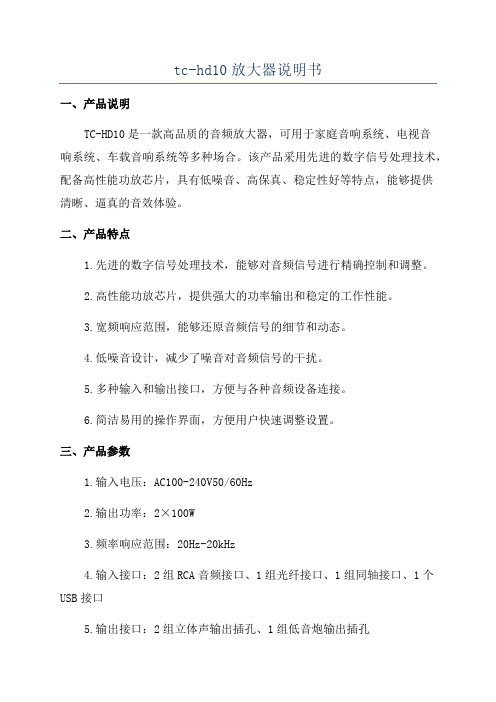
tc-hd10放大器说明书一、产品说明TC-HD10是一款高品质的音频放大器,可用于家庭音响系统、电视音响系统、车载音响系统等多种场合。
该产品采用先进的数字信号处理技术,配备高性能功放芯片,具有低噪音、高保真、稳定性好等特点,能够提供清晰、逼真的音效体验。
二、产品特点1.先进的数字信号处理技术,能够对音频信号进行精确控制和调整。
2.高性能功放芯片,提供强大的功率输出和稳定的工作性能。
3.宽频响应范围,能够还原音频信号的细节和动态。
4.低噪音设计,减少了噪音对音频信号的干扰。
5.多种输入和输出接口,方便与各种音频设备连接。
6.简洁易用的操作界面,方便用户快速调整设置。
三、产品参数1.输入电压:AC100-240V50/60Hz2.输出功率:2×100W3.频率响应范围:20Hz-20kHz4.输入接口:2组RCA音频接口、1组光纤接口、1组同轴接口、1个USB接口5.输出接口:2组立体声输出插孔、1组低音炮输出插孔6.调节方式:遥控器、旋钮调节四、使用方法1.将TC-HD10放大器与音频设备之间通过合适的音频线连接起来。
2.将电源插头插入交流电源插座,并将电源开关打开,此时放大器开始工作。
3.按照需要调节音量大小,可通过遥控器或旋钮进行调节。
4.可根据不同的音源,通过选择不同的输入源接口实现音频信号的输入。
5.可根据需要选择不同的输出接口连接至所需的音箱或音响设备。
五、常见问题解答1.如何调节音量?可以通过遥控器上的音量加减按键或放大器面板上的旋钮进行音量调节。
2.可以连接多少个音箱?TC-HD10放大器可同时连接两个立体声音箱和一个低音炮音箱。
3.如何选择输入源?通过按下遥控器上的输入源选择键或旋转放大器面板上的选择旋钮来选择不同的输入源。
4.怎样切换到USB输入?先插入USB存储设备,然后按下遥控器上的USB输入源键或旋转放大器面板上的选择旋钮即可切换到USB输入。
六、注意事项1.请勿将放大器暴露在高温、潮湿或封闭的环境中,以免影响其稳定工作。
静态GPS T10 操作说明

三鼎T10操作流程目录1、仪器外观2、主机按键说明3、装卸电池4、量取天线高5、基本设置6、测量7、备注说明1、三鼎T10外观2、主机按键说明P/D 开/关机键RX遥控数据接收灯:当用遥控对主机有操作时,该灯亮。
BAT 电源灯:当主机采用节能模式测量,彩色屏幕将黑屏以省电,电源灯长亮表示点亮充足;电池严重欠压时,蜂鸣器鸣叫,提示更换电池。
REC 测量记录灯:当主机开始记录数据,记录灯闪烁表示正在记录数据.SAT卫星灯:当测量时,间隔5秒左右,卫星灯连续闪烁,闪烁次数即为接收到的卫星数目。
3、装卸电池4、量取天线高注意:安置好仪器后,用户应在各观测时段的前后,各量测天线高一次,量至毫米。
量测时,由标石(或其它标志)或者地面点中心顶端量至天线中部,即天线上部与下部的中缝。
5、基本设置(1)装好电池,按P/D键开机,然后用遥控器选择:智能(F1)、手动(F2)、节能(F3),通常选择智能。
(2)进入工作界面后,进行设置(按遥控器F2键):采样间隔(一般是5秒)、高度截止角(一般是10°—15°)、采样次数(5次),设定好,按F4确定,就完成了。
( F1 F2 F3 F4 )上图为:主机工作界面注意:F1采集间隔,出厂时默认为10,连续按F1键,设置采集间隔值由1—60秒可改;F2高度截止角,出厂时默认为10°,连续按F1键,设置高度截止角由0—45°可改(变化间隔为5°);F3 采样次数,次数为3次,则表示采三个点取一个平均值。
即若采样间隔设置成5秒,采点次数3次,则每一个点上需测15秒。
联网布测时,同时工作的几台T10,主机的高度截止角、采集间隔最好保证一致,即同样的设置值。
6、测量按F3键进入“测量”功能的操作,界面如下:( F1 F2 F3 F4 )F1 “状态”:显示单点定位的经纬度坐标、高程和精度因子(即PDOP值)、定位模式、锁定卫星数目、可视卫星数;F2 “卫星”:显示卫星号和卫星信躁比;信噪比,英文名称叫做SNR或S/N(SIGNAL-NOICE RATE),是指一个电子设备或者电子系统中信号与噪声的比例,一般来说,信噪比越大,说明混在信号里的噪声越小。
TW10a 10寸2路全频有源专业扬声器系统 CN 产品说明书

TW10a10寸2路全频有源专业扬声器系统CN产品说明书UM-T W10a-20180423V e r B感谢您购买 产品!请仔细阅读本手册,它将帮助你妥善设置并运行您的系统,使其发挥卓越的性能。
并保留这些说明以供日后参照。
警告:为了降低火灾与电击的风险,请不要将产品暴露在雨中或潮湿环境中。
警告:为了降低电击的风险,非专业人士请勿擅自拆卸该系统。
仅供专业人士操作。
等边三角形中的闪电标记,用以警示用户该部件为非绝缘体,系统内部存在着电压危险,电压。
可能足以引起触电。
可能足以引起触电如系统标有带惊叹号的等边三角形,则是为提示用户严格遵守本用户指南中的操作与维护规定。
注意:请勿对系统或附件作擅自的改装。
未经授权擅自改装将造成安全隐患。
警告:燃不得将明火源(如点的蜡烛)放在器材上面。
1. 请先阅读本说明。
2. 保留这些说明以供日后参照。
3. 注意所有警告信息。
4. 遵守各项操作指示。
5. 不要在雨水中或潮湿环境中使用本产品。
6. 不要将产品靠近热源安装,例如暖气管、加热器、火炉或其它能产生热量的装置(包括功放机 )。
7. 不要破坏极性或接地插头的安全性设置。
如果提供的插头不能插入插座,则应当请专业人员更换插座。
8. 保护好电源线和信号线,不要在上面踩踏或拧在一起(尤其是插头插座及穿出机体以外的部分 )。
9. 使用厂商规定及符合当地安全标准的附件。
10.雷电或长时间不使用时请断电以防止损坏产品。
12. 不要让物体或液体落入产品内——它们可能引起火灾或触电。
13. 请注意产品外罩上的相关安全标志。
. 仅与厂商指定或与电器一同售出的推车、架子、三脚架、支架或桌子一起使用。
推动小车电/器时,应谨防翻倒。
11注意事项产品的安装调试须由专业人士操作。
在使用非本厂规定的吊装件时,要保证结构的强度并符合当地的安全规范。
警告:1扬声器及扬声器系统的产品有限保修期为自正式购买日起的3年。
由于用户不合理的应用而导致音圈烧毁或纸盆损坏等故障,不包含于产品保修项目。
T10 条屏卡 说明书

T10条屏卡使用说明书目录第一章 硬件介绍1.1 概述1.2 硬件连接步骤第二章 软件介绍2.1安装LedText软件2.2设置条屏卡智能设置软件2.2.1 条屏卡智能设置软件打开方式2.2.2 选择串口号2.2.3 自动设置方案操作2.2.4 手动设置方案操作2.2.5 加载配置文件2.3 LedText制作节目软件介绍第一章硬件介绍1.1 概述在条屏卡使用中,用到的硬件有:T10条屏卡、LED显示屏、串口线(与电脑主机相连)、电源(+5v直流电源)、16pin排线。
图1-1是所需硬件图片。
图1-1 T10硬件一览1.2.硬件连接步骤第一步:拿串口线将电脑主机和T10条屏卡连接起来;第二步:把LED显示屏与电源连接好,将16pin的排线插入显示屏的输入端(注意:排线连接方向,排线红标记端对应针脚的第一针pin);第三步:把与显示屏连接排线另一端,插入到T10条屏卡上对应的HUB 接口上,(关于T10条屏卡与显示屏连接接口的选择,如下附注);第四步:给T10条屏卡加上+5V电压。
将电源上的鳄鱼头夹子分别按极性,夹到T10条屏卡的GND端和+5V端;(黑色夹子端接GND,红色夹子端接+5V直流电);第五步:硬件连接完毕,检查各部分连接是否正确,特别注意部分连接的极性问题;连接无误,接通电源,条屏卡上的LED灯闪烁,说明条屏卡正常工作;硬件连接全图如图1-2显示:图1-2 硬件连接图第二章软件介绍2.1安装LedText软件步骤如下:第一步:打开放置软件文件夹,选取“简体中文”版本打开,双击执行文件,进行条屏卡节目软件的安装。
第二步:在打开的安装向导界面上,如图2-1所示,点击“下一步”。
图2-1 安装向导第三步:点击“下一步”打开软件安装的目标位置,如图2-2所示,可默认安装路径,也可以通过点击“浏览”按钮,选取软件安装的路径;图2-2 选择安装路径第四步:安装路径选取完毕,点击“下一步”打开图2-3界面,选取“程序快捷方式放置的位置,一般放置在默认文件夹里,在此可选择默认,也可以通过点击“浏览”选取其他的路径;图2-3 选择安装文件夹第五步:点击“下一步”打开图2-4界面,选取“创建桌面快捷方式”复选框;图2-4 选择是否创建快捷方式第六步:点击“下一步”,打开图2-5对话框,准备安装软件,点击“安装”按钮,进行安装,安装界面如图2-6所示:图2-5 安装参数确认图2-6 安装进行中第七步:安装完毕,弹出图2-7界面,点击“完成”即可完成软件的安装过程。
成都天软信息技术有限公司 T10A-D1 智能车载 4G 终端安装使用说明书
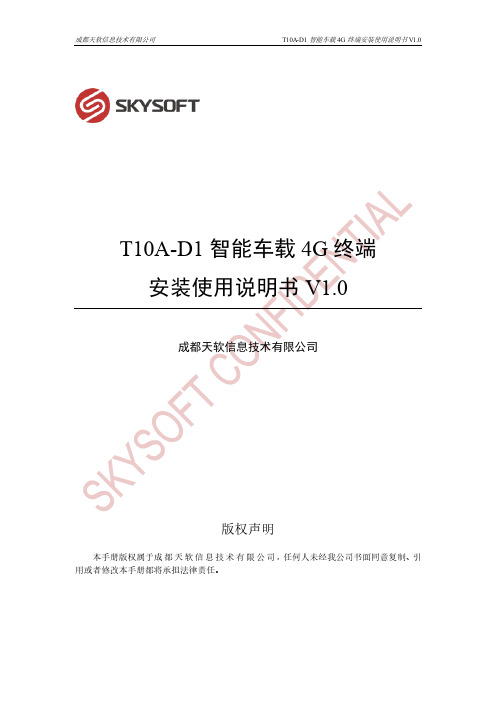
T10A-D1智能车载4G终端安装使用说明书V1.0成都天软信息技术有限公司版权声明本手册版权属于成都天软信息技术有限公司,任何人未经我公司书面同意复制、引用或者修改本手册都将承担法律责任。
一、产品介绍 (3)1.1包装内容 (3)1.2接口说明 (3)1.2.1 正面 (3)1.2.2 背面 (4)1.3线束说明 (5)1.3.1 Smart接口标准线束 (5)1.3.2 电源/CAN线束(定制接口,非标准) (5)1.4尺寸图 (6)二、安装方式 (6)2.1产品安装位置 (6)2.2固定方式 (7)2.2.1 支架式安装(推荐) (7)2.2.2 扎带式安装 (8)2.3天线连接及安装方式 (8)2.3.1 天线连接方式 (8)2.3.2 天线安装位置 (9)2.4SIM卡安装方式 (10)2.5电源线安装方式 (10)三、指示灯状态 (10)一、产品介绍本产品为成都天软信息技术有限公司研发的一款用于物流车辆远程管理的车载通信设备。
T10A-D1支持GPS定位、碰撞检测、4G传输等功能,同时客户可以通过集成扩展不同的外围设备,例如门磁、视频监控、温湿度传感器、RFID读写器等,实现对司机、车辆、货物、交通等多个维度的信息状态监控。
1.2接口说明1.2.1 正面1.3线束说明1.3.2 电源/CAN线束(定制接口,非标准)1.4尺寸图二、安装方式2.1产品安装位置本产品为车辆后装终端产品,供电方式为车载保险盒取电,因此建议的最佳安装位置为车辆驾驶室内以方便供电线路部署。
⚠注意事项本产品禁止安装在以下位置:×车辆发动机舱内×暴露在车身外部×其他可能导致设备损坏的位置2.2固定方式本产品为标准壳体,设备外壳螺孔尺寸及相对位置参数为固定值(具体位置参数请参考本文档第一章1.4中的产品尺寸图),客户可根据实际安装需求采取适合的安装方式进行安装,以下提供两种可行的安装方案。
深圳市中恒盛大科技发展有限公司
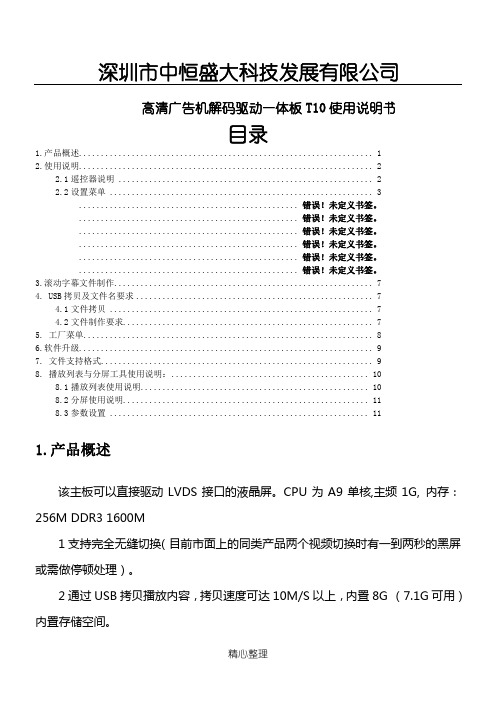
深圳市中恒盛大科技发展有限公司高清广告机解码驱动一体板T10使用说明书目录1.产品概述 (1)2.使用说明 (2)2.1遥控器说明 (2)2.2设置菜单 (3).................................................. 错误!未定义书签。
.................................................. 错误!未定义书签。
.................................................. 错误!未定义书签。
.................................................. 错误!未定义书签。
.................................................. 错误!未定义书签。
.................................................. 错误!未定义书签。
3.滚动字幕文件制作 (7)4. USB拷贝及文件名要求 (7)4.1文件拷贝 (7)4.2文件制作要求 (7)5. 工厂菜单 (8)6.软件升级 (9)7. 文件支持格式 (9)8. 播放列表与分屏工具使用说明: (10)8.1播放列表使用说明 (10)8.2分屏使用说明 (11)8.3参数设置 (11)1.产品概述该主板可以直接驱动LVDS接口的液晶屏。
CPU为A9单核,主频1G, 内存:256M DDR3 1600M1支持完全无缝切换(目前市面上的同类产品两个视频切换时有一到两秒的黑屏或需做停顿处理)。
2通过USB拷贝播放内容,拷贝速度可达10M/S以上,内置8G (7.1G可用)内置存储空间。
3视频90度翻转无需通过工具作转码处理。
支持菜单以及播放内容(视频及图片)90、180、270度旋转。
4播放显示效果,包括色彩还原,清晰度等,比同类产品明显高一个档次。
Ti10操作手册说明书

Ti10Manual 1.1 enSymbols on the equipmentPlease refer to the information in the operating manual.WARNING!Dangerous voltage!ContentsSafety precautions (3)Information regarding use of loudspeakers (3)Ti10 (4)Ti-Series rigging components and arrays (4)Ti10L, Ti10P cabinet options (5)Connections (6)Operation (6)Dispersion characteristics (8)Technical specifications (9)Manufacturer's Declarations (10)EU conformity of loudspeakers (CE symbol) (10)WEEE Declaration (Disposal) (10)General InformationTi10 ManualVersion 1.1 en, 03/2016, D2602.EN .01Copyright © 2016 by d&b audiotechnik GmbH; all rights reserved. Keep this manual with the product or in a safe place so that it is available for future reference.When reselling this product, hand over this manual to the new customer. If you supply d&b products,please draw the attention of your customers to this manual.Enclose the relevant manuals with the systems.If you require additional manuals for this purpose,you can order them from d&b.d&b audiotechnik GmbHSafety precautionsInformation regarding use of loudspeakersWARNING!Never stand in the immediate vicinity of loudspeakers driven at a highlevel.Professional loudspeaker systems are capable of causing a soundpressure level detrimental to human health.Seemingly non-critical soundlevels(from approx.95 dB SPL)can cause hearing damage if people areexposed to it over a long period.In order to prevent accidents when deploying loudspeakers on the groundor when flown, please take note of the following:When setting up the loudspeakers or loudspeaker stands,make sure theyare standing on a firm surface.If you place several systems on top of oneanother, use straps to secure them against movement.Only use accessories which have been tested and approved by d&b forassembly and mobile deployment.Pay attention to the correct applicationand maximum load capacity of the accessories as detailed in our specific“Mounting instructions” or in our "Flying system and Rigging manuals".Ensure that all additional hardware,fixings and fasteners used forinstallation or mobile deployment are of an appropriate size and loadsafety factor.Pay attention to the manufacturers'instructions and to therelevant safety guidelines.Regularly check the loudspeaker housings and accessories for visiblesigns of wear and tear, and replace them when necessary.Regularly check all load bearing bolts in the mounting devices.CAUTION!Loudspeakers produce a static magnetic field even if they are notconnected or are not in use.Therefore make sure when erecting andtransporting loudspeakers that they are nowhere near equipment andobjects which may be impaired or damaged by an external magneticfield.Generally speaking,a distance of0.5 m(1.5 ft)from magnetic datacarriers(floppy disks,audio and video tapes,bank cards,etc.)issufficient;a distance of more than1 m(3 ft)may be necessary withcomputer and video monitors.Ti10Fig. 1: Ti10 loudspeaker Fig. 2: Ti10 Horn and lensin line source setup Fig. 3: Ti10 Horn and lens in point source setup The Ti10is the installation version of the T10loudspeaker.It is a very compact loudspeaker system which can be used both as a line array and as a high directivity point source speaker.For these applications the Ti10 cabinet provides two different dispersion characteristics which can be swapped over without any tools.The core of the design is a unique combination of a rotatable waveguide with horn and an acoustic lens.The horn natively provides a vertical line source with90°horizontal dispersion.The lens is part of the front grill and widens the HF dispersion in line array mode to105°.When used upright as a point source,the lens curves the wavefront of the line source providing a 90° x 35° dispersion pattern.The Ti10is a two way design employing dual6.5”drivers,a1.4”exit compression driver and a passive crossover network.The low drivers are positioned in a dipolar arrangement providing an exceptional dispersion control towards low frequencies.Its frequency response extends from 68 Hz to above 18 kHz.The Ti10enclosure is constructed from polyurethane integral hard foam with an impact and weather resistant black paint finish.The cabinet shape allows the system to be set up as a single unit in upright orientation or as a line array in user defined vertical configurations.The front of the loudspeaker cabinet is protected by a rigid metal grill in front of an acoustically transparent foam.Ti-Series rigging components and arraysFor line and point source applications the Ti10loudspeaker is available in two different cabinet versions which are acoustically identical:-Ti10L:Line source version including line array rigging devices.It can be used as a line array and as a stand-alone loudspeaker with both horn orientations.-Ti10P:Point source version without line array rigging devices.It can be used as a stand-alone loudspeaker with both horn orientations.For line array applications Ti10L cabinets are mechanically connected using the rigging strands on both sides of the cabinet front and a central strand at the rear of the cabinet.All necessary rigging components are mounted to the cabinet and are folded or slide out when needed.Splay angles between adjacent cabinets can be set in the range from0°to 15°.For point source applications both the Ti10L and Ti10P are fitted with six threaded inserts to connect to different rigging accessories like Z5371T Flying bracket,Z5372T Horizontal bracket,Z5354E8/E12Flying adapter or Z5020/25 Flying adapter 02/03.Ti10L rigging procedureFig. 4: Assembly of a Ti10L line array Ti10L line arrays are set up using the Z5370T Flying frame.The rigging procedure follows the description given in the T-Series Rigging manual which is provided with the T Flying frame.However,Ti10L and T10 cabinets have different front rigging mechanisms.The Ti10L front rigging is equipped with hooks and fixed bolts instead of locking pins and hidden behind a cover in cabinet color.To attach a Ti10L cabinet to an array or to the T Flying frame,proceed as follows:1.Slide out the Front links and the Splay link of the cabinet.2.Set the Locking pin at the rear rigging of the uppercabinet/frame to the desired position (splay angle).3.Keep the cabinet at an angle of90°to the uppercabinet/frame.4.Insert the Front links into the front rigging of the upper cabinet(1)5.Slowly lower the cabinet and make sure the hooks rest in thebolts (2).6.Lift the back of the cabinet(3)and hook the Splay link over thepreset Locking pin of the upper cabinet/frame (4).7.Insert the second Locking pin(safety pin)to secure the Splay linkof the cabinet.Ti10L line arrays of up to3cabinets can be supported with the Z5373 T Cluster bracket which allows an easy aiming of the array either flown or mounted on a high-stand.A detailed description of planning and designing T-Series arrays is given in the technical information"TI 385Line array design, ArrayCalc"which is also provided with the T Flying frame.The d&b ArrayCalc simulation software can be downloaded from the d&b website at .Ti10L, Ti10P cabinet optionsThe special color(SC)version of the cabinet is available in all colors of the RAL color table. The connector type is NL4.The weather resistant(WR)version is available in black only.It is equipped with a fixed input cable.NOTICE:The WR option enables operation of loudspeakers in changing ambient conditions,however it is not intended toenable permanent,unprotected operation of loudspeakersoutdoors.-Provide an additional cover over the loudspeakers.-Aim the cabinets either horizontally or with a downward tilt.ConnectionsFig. 5: Connector wiring The Ti10cabinet is fitted with a pair of NL4connectors.All pins of both connectors are wired in parallel.The Ti10uses the pin assignments1+/ 1–.Pins2+/2–are designated to active ing one connector as the input,the second connector allows for direct connection to additional loudspeakers.The weather resistant(WR)version of the Ti10is equipped with a fixed input cable (5 m / 16.4 ft, type H-07-RN-F 2 x 2.5 mm2/AWG 13).Pin equivalents of NL4connectors and the fixed cable option are listed in the table below.NL41+1–2+2–Fixed cable (PG)Brown (+)Blue (–)OperationNOTICE!Only operate d&b loudspeakers with a correctly configured d&b amplifier,otherwise there is a risk of damaging the loudspeaker components.Applicable d&b amplifiers:D80/D20/D12/D6/10D/30D.Application Setup Cabinets per channelTi10L T10 Arc / T10 Line4Ti10P T10 PS4The applicable d&b amplifiers provide three setups("Arc","Line"or“PS”) for the Ti10loudspeaker.These are available in Dual Channel or Mix TOP/SUB mode."T10 Arc" and "T10 Line" setupsThese setups are selected when Ti10L loudspeakers are used.The selection depends on the curvature of the array.Both setups may be used within one array.The"Arc"setup is used for Ti10L loudspeakers when used in curved array sections.The"Line"setup is used for long throw array sections with three or more consecutive splay settings of0°,1°or2°.Compared to the"Arc"setup, the upper mid range is reduced to compensate for the extended near field.The transition from"Line"to"Arc"configuration within the array is made according to the splay progression but may allow for certain deviations due to the wiring of the cabinets in groups of up to four."T10 PS" setupThis setup has to be selected when Ti10loudspeakers are configured as a point source or when used as single cabinets with horn in line array configuration (e.g. front fill or ceiling mounted).Controller settingsFor acoustic adjustment the functions CUT,HFA,HFC and CPL can be selected.CUT circuit Set to CUT,the Ti10low frequency level is reduced.The Ti10is now configured for use with the Ti-SUB or other d&b active subwoofers.HFA circuit (T10 PS setup only)Fig. 6: Frequency response correction ofHFA circuitI n HFA mode (High Frequency Attenuation),the HF response of the Ti10system is rolled off.HFA provides a natural,balanced frequency response when a unit is placed close to listeners in near field or delay use.High Frequency Attenuation begins gradually at 1 kHz,dropping by approximately 3 dB at 10 kHz.This roll-off mimics the decline in frequency response experienced when listening to a system from a distance in a typically reverberant room or auditorium.HFC circuit (T10 Arc/Line setups only)Fig. 7: Frequency response correction of HFCcircuitSelecting the HFC (High Frequency Compensation)circuit compensates for loss of high frequency energy due to absorption in air when loudspeakers are used to cover far field listening positions.The HFC circuit has two settings (HF1,HF2)for different distance ranges the cabinets have to cover.The settings should be used selectively,only for those cabinets covering the respective distances,HF1for distances larger than 25 m (80 ft) and HF2 for distances larger than 50 m (160 ft).The compensation is adjusted for a typical relative humidity of 40 %.With lower humidity the absorption by air increases therefore the distances where the respective HFC setting provides a correct equalization are shorter than indicated ing the HFC function provides the correct sound balance between close and remote audience areas,whilst all amplifiers driving the array can be fed with the same signal.CPL circuit Fig. 8: Frequency response correction of CPLcircuitThe CPL (Coupling)circuit compensates for coupling effects between the cabinets;these effects increase as the length of the line array is extended.CPL begins gradually at 1 kHz,with the maximum attenuation below 400 Hz,providing a balanced frequency response when Ti10cabinets are used in arrays of four or more.The function of the CPL circuit is shown in the diagram opposite and can be set in dB attenuation values between –9and 0,or a positive CPL value which creates an adjustable low frequency boost around 65 Hz (0 to +5 dB).Note:Make sure that all cabinets within the line array are operated with the same CPL setting.Dispersion characteristicsThe graphs below show dispersion angle over frequency of a single Ti10cabinet plotted using lines of equal sound pressure (isobars)at – 6 dB and –12 dB.Fig. 9: Isobar diagram Ti10 line source, horizontal Fig. 10: Isobar diagram Ti10 line source, verticalFig. 11: Isobar diagram Ti10 point source,horizontalFig. 12: Isobar diagram Ti10 point source, verticalTechnical specificationsFig. 13: Ti10 frequency responseline source, single cabinet,standard and CUT settingsFig. 14: Ti10 frequency responsepoint source, standard and CUT settingsTi10 system dataFrequency response (–5 dB standard)............................................68 Hz ... 18 kHz Frequency response (–5 dB CUT mode).......................................120 Hz ... 18 kHz Max. sound pressure (Line/Arc setups, 1 m, free field)..............................................with D6/10D....................................................................................................129 dB with D80/D20/D12/30D..............................................................................132 dB Max. sound pressure (PS setup, 1 m, free field)..........................................................with D6/10D....................................................................................................127 dB with D80/D20/D12/30D..............................................................................130 dB (SPLmax peak, pink noise test signal with crest factor of 4)Input level (100 dB-SPL/1 m)........................................................................–13 dBu Ti10L/P loudspeaker Nominal impedance......................................................................................16 ohms Power handling capacity (RMS / peak 10 ms).....................................200/800 W Nominal dispersion angle (point source, hor. x vert.)...............................90° x 35°Nominal dispersion angle (line array, horizontal).............................................105°Splay angle settings................................................................0...15° (1° increment)Components................................................2 x 6.5“ driver with neodymium magnet ................................................................1.4” exit compression driver on waveguide ............................................................................................Passive crossover network Connections.....................................................................................................2 x NL4..............WR option: Fixed cable 5 m (16.4 ft) (H-07-RN-F 2 x 2.5 mm 2/AWG 13)Pin assignments........................................................................................NL4: 1+/1–.....................................................................................Fixed cable: Brown + / Blue –Weight.......................................................................11 kg (24 lb) / 10.5kg (23 lb)Fig. 15: Ti10L/P cabinet dimensions in mm [inch]manufactured by d&b audiotechnik GmbH.All production versions of these types are included,provided they correspond to the original technical version and have not been subject to any later design or electromechanical modifications.We herewith declare that said products are in conformity with the provisions of the respective EC directives including all applicable amendments.A detailed declaration is available on request and can be ordered fromd&b or downloaded from the d&b website at . WEEE Declaration (Disposal)Electrical and electronic equipment must be disposed of separately from normal waste at the end of its operational lifetime.Please dispose of this product according to the respective national regulations or contractual agreements.If there are any further questions concerning the disposal of this product please contact d&b audiotechnik.D 2 6 0 2 . E N . 0 1 , 0 3 / 2 0 1 6©d & b a u d i o t e c h n i k G m b H。
Dell PowerEdge T710 系统 硬件用户手册(中文)

Dell™ PowerEdge™ T710 系统硬件用户手册建议使用的工具系统内部组件电源设备前挡板打开与合上系统护盖冷却导流罩硬盘驱动器光盘驱动器和磁带驱动器系统内存处理器扩充卡内部SD 模块内部SD 闪存卡内部USB 存储钥匙NIC 硬件卡锁RAID 电池机箱防盗开关集成存储控制器卡冷却风扇风扇固定框架VFlash 介质(选件)集成的Dell Remote Access Controller 6 (iDRAC6) Enterprise 卡(选件)系统电池控制面板部件(仅维修过程)SAS 背板(仅维修过程)系统板(仅维修过程)配电板(仅维修过程)注:本章中的步骤和图示均假设系统为塔式配置。
如果您的系统使用的是机架配置,请忽略任何有关侧放系统并旋转系统支脚的步骤。
建议使用的工具系统键锁的钥匙1 号和2 号梅花槽螺丝刀T10 Torx 螺丝刀接地腕带系统内部组件警告:只有经过培训的维修技术人员才能卸下系统护盖并拆装系统内部的任何组件。
开始执行该步骤之前,请查看系统附带的安全说明。
图3-1. 系统内部组件1 系统护盖2 冷却导流罩3 PCIe 扩充卡插槽(6 个)4 冷却风扇模块(4 个)5 散热器挡片(适用于单处理器配置)6 内存模块(总数最多可达18 个,每个处理器9 个)7 系统支脚(4 个)8 散热器和处理器(1 个或2 个)10 控制面板9 SAS 或SATA 硬盘驱动器(最高为8[3.5"] 和16 [2.5"])11 磁带驱动器(可选)12 光盘驱动器13 内部SD 模块(可选)14 SAS 背板15 RAID 电池(可选)16 机箱防盗开关17 集成存储控制器卡电源设备系统支持两个1100 W 的电源设备。
注:电源设备标签上指定了最大电源输出。
如果仅安装一个电源设备,则必须将其安装在第一个电源设备托架中。
小心:在非冗余配置中,为确保正常的系统冷却,必须将电源设备挡片安装到第二个托架中。
- 1、下载文档前请自行甄别文档内容的完整性,平台不提供额外的编辑、内容补充、找答案等附加服务。
- 2、"仅部分预览"的文档,不可在线预览部分如存在完整性等问题,可反馈申请退款(可完整预览的文档不适用该条件!)。
- 3、如文档侵犯您的权益,请联系客服反馈,我们会尽快为您处理(人工客服工作时间:9:00-18:30)。
深圳市中恒盛大科技发展有限公司高清广告机解码驱动一体板T10使用说明书目录1.产品概述 (3)2.使用说明 (4)2.1遥控器说明 (4)2.2设置菜单 (6)2.2.1通用设定 (7)2.2.2播放设定 (9)2.2.3字幕设定 (13)2.2.4时钟设定 (14)2.2.5屏幕显示设置 (16)2.2.6存储器文件管理 (17)3.滚动字幕文件制作 (18)4. USB拷贝及文件名要求 (18)4.1文件拷贝 (18)4.2文件制作要求 (18)5. 工厂菜单 (19)6.软件升级 (21)7. 文件支持格式 (21)8. 播放列表与分屏工具使用说明: (23)8.1播放列表使用说明 (23)8.2分屏使用说明 (25)8.3参数设置 (27)1.产品概述该主板可以直接驱动LVDS接口的液晶屏。
CPU为A9单核,主频1G, 内存:256M DDR3 1600M1支持完全无缝切换(目前市面上的同类产品两个视频切换时有一到两秒的黑屏或需做停顿处理)。
2通过USB拷贝播放内容,拷贝速度可达10M/S以上,内置8G (7.1G可用)内置存储空间。
3视频90度翻转无需通过工具作转码处理。
支持菜单以及播放内容(视频及图片)90、180、270度旋转。
4播放显示效果,包括色彩还原,清晰度等,比同类产品明显高一个档次。
2.使用说明2.1遥控器说明本产品使用的遥控器如下图:遥控器各按键功能:电源键:电源键,控制开关机静音:静音功能:按一次往前跳3秒:按一次往后跳3秒:暂停/播放功能: 向上移动光标: 向左移动光标: 向右移动光标: 向下移动光标MENU :进入设定菜单,进入菜单后是确认功能VOL+:音量加VOL-:音量减:播放类型为图片或视频模式下一曲:播放类型为图片或视频模式上一曲EXIT :退出菜单或退出播放DEL:光标停留在文件上时,按该键删除选中文件2.2设置菜单菜单主界面如下图:2.2.1通用设定1.菜单语言:中文:设定菜单语言为中文;英文:设定菜单语言为英文2.机器编号:设置本机的编号,为5位数字;在该项上面按遥控器中间的MENU键进入设置界面,设置每个数字。
该功能方便管理记录不同区域的机器;3.无文件自动关机:当内存或USB里没有可以播放的文件时,打开会提示30秒后自动关机。
4.台标显示设定:台标图片制作要求:文件名:banner.png分辨率大小:280x100注:不显示的区域需要在做图片时做成透明的,拷贝到U盘根目录下即可.5.分时音量:设定不同时段播放的音量,可以设定三段,结束时间要比起始时间大,并且三段不能有时间交叉的现象;6.恢复设置:按MENU键对设置进行复位,恢复工厂设置;2.2.2播放设定1.图片刷新时间:设置图片刷新时间,可设置3-59秒;2.播放类型:设置播放的文件类型;设置播放的文件类型,设置为【全部】时会循环播放根目录和分屏节目的文件;3.图片刷新模式:设置图片的切换模式;4.缩放模式:设置图片的显示模式:缩放、全屏、点对点;缩放:图片按比例放大;全屏:图片满屏显示点对点:显示图片的实际大小,当图片分辨率超过屏的分辨率,显示满屏;5.分屏设定:分屏模式:用户:播放分屏工具制作好的分屏文件,生成的文件都放在split 文件夹里面。
此模式下图片刷新的时间是按照工具设置的执行的。
一键分屏有四个模式,使用该模式无须通过工具制作文件,把分屏播放的视频文件放在video 文件夹中,图片最多能做5个窗口,图片分别放在image1,image2,image3,image4,image5文件夹中,自带的模板最多能有两个图片窗口,用户也可以自己更换模板。
更换模板的方法如下:模板用户可以自行更改,模板使用的背景图片和预览图片一样可以修改。
需要先用分屏工具制作好分屏的图片和视频窗口,然后生成SPLITSCREEN.TXT 文件,模板更换需要改成相对应的文件名:模板一:SPLIT_MODE1.TXTSPLIT_MODE1_FRAME.png (模板1的背景图)SPLIT_MODE1_SAMPLE.png(菜单模板1的预览图)模板二:SPLIT_MODE2.TXTSPLIT_MODE2_FRAME.png(模板2的背景图)SPLIT_MODE2_SAMPLE.png(菜单模板2的预览图) 模板三:SPLIT_MODE3.TXTSPLIT_MODE3_FRAME.png(模板3的背景图)SPLIT_MODE3_SAMPLE.png(菜单模板3的预览图) 模板四:SPLIT_MODE4.TXTSPLIT_MODE4_FRAME.png(模板4的背景图)SPLIT_MODE4_SAMPLE.png(菜单模板4的预览图)菜单预览图的要求:菜单预览图(SPLIT_MODE1_SAMPLE.png....),需要做成250*150 的大小,竖屏的可以做成150*250更换模板后,如果进行工厂复位,那就会恢复到软件默认的模板。
相框层设置:可以设定分屏的背景图片显示在顶层还是在底层,如果设定为顶层,那么背景是现在在第一层的,这样就需要把显示图片和视频的窗口做成空的形式,如果是底层,那样视频和图片窗口显示的时候就是覆盖在背景图上面的分屏图片刷新时间:设置一键分屏时图片窗口的刷新时间;多个分屏节目的制作:可以循环播放多个分屏节目,制作单个分屏节目参考后面分屏工具的使用,默认生成的文件夹名为split ,如果要再播放另一个分屏节目,可以再制作一个节目,生成后把文件夹名改为split1,以此类推,可以做到split99 连本来的split 文件夹也就是可以循环播放100个分屏节目。
1.字幕开关:设定滚动字幕的开关;2.字体颜色:设置滚动字幕的字体颜色;3.字体大小:调节滚动字幕的字体大小,有大、中、小三种供选择4.字幕速度:设定滚动字幕的滚动速度;5.背景颜色:设置滚动字幕的背景颜色;1.时钟设置:按遥控器MENU键进入时钟设定菜单,如下图:遥控器左右键设定时钟,设定好时间后在“保存时间更改”项按确认键,显示“成功”进行修改。
2.时钟显示:设置时钟显示的位置及开关;3.定时开关机设置:可以设置三段定时开关机时间,每段设置界面如下:a.定时模式: 设定定时开关机的模式b.开机时间:设定机器的开机时间c.关机时间:设定机器的关机时间注明:开机时间必须比关机时间小,三段定时中间不能有时间相互重叠;如果当前时间不在定时范围内会提示倒计时关机;2.2.5屏幕显示设置1.更换桌面:首先需要把存储器文件管理里面的存储器优先设置设为U盘,然后把背景图片拷贝到U盘根目录下,横屏文件名为:menu_bg_h.jpg 竖屏文件名为:menu_bg_v.jpg (图片分辨率与屏分辨率一致即可),在该界面按遥控器MENU键进行桌面图片更新;2.屏幕背光:调节屏的背光亮度3.亮度:调节屏幕显示亮度4.对比度:调节显示对比度5.饱和度:调节显示饱和度6.锐度:调节显示锐度7.色温:按MENU进入色温设置2.2.6存储器文件管理1.文件管理:进入查看存储器上的文件目录,默认是视频目录,按遥控器左右键可以去选择查看图片和音乐;2.更新文件设置:可以设置是否拷贝时是否删除内置存储器的原文件,如果选择保留原数据,那如果文件同名会被覆盖;3.格式化本地存储器:格式化内置存储器4.存储器优先设置:可以设置优先播放内置存储器还是U盘;如果设置为U盘,那插上U盘后则不进行拷贝;5.按本机编号拷贝:打开后,U盘进行拷贝的时候,只会拷贝和机器编号对应的文件夹里面的内容,如:机器编号为00001,那么拷贝的时候需要把文件放在U盘的00001 文件夹里面。
3.滚动字幕文件制作建一个名为SCROLL.TXT 的文本文档(电脑鼠标右键->新建->新建文本文档(改文件名)),把要显示的内容输入到文档里,字幕字数最大450个汉字或者字符,如果内容较多可设置自动换行(回车会显示成空格),保存的时候选择编码类型为UTF-8。
B拷贝及文件名要求4.1文件拷贝本产品自带8G(可用空间7.3G)内存,可以通过USB拷贝播放内容到内置存储器,要进行拷贝首先存储器优先设置要设为内置存储器,拷贝内容放在U盘根目录下面,插上后即可进行拷贝,拷贝过程有提示拷贝进度,为避免拷贝过程造成文件丢失或者顺坏,拷贝时请勿拔掉U盘或者断电。
4.2文件制作要求文件名可以包含数字,字母,汉子和一些字符,可识别的字符包括()!@ # $ % ^ _ - + = , 文件排序规律是根据ASCII编码排序的,数字排在最前面(0-9),然后是大写的字母,再是小写的字母,汉字按第一个字的拼音字母排序。
拷贝时文件名(包含后缀)不能超过45个字符(22个汉字或者45个英文字母,符号一算一个字符)。
5.工厂菜单先按遥控器MENU键进入主菜单界面,不用操作其他键,然后按DEL键5次以上会弹出工厂菜单。
可以调节屏的参数和旋转屏幕角度,设置屏幕旋转角度后退出菜单会自动重启。
1.屏类型设置:显示当前软件的分辨率2.显示设定:设置屏幕的参数和旋转功能3.密码设置:可以打开密码和修改密码,如果打开密码功能,那开机后,使用遥控器会弹出一个密码框,初始密码是6个0。
输入密码后,如果3分钟不操作遥控会再次上锁。
密码功能打开后,插上usb拷贝,也要提示输入密码,密码正确后才能进行拷贝。
4.低格本地存储器:如有出现删除文件出错或拷贝出错的情况,可以操作低格本地存储器;5.启动电脑升级模式:确认后进入电脑升级模式,进入该模式烧录时无需短接板卡上MENU键(具体详细操作参照T10烧录说明);6.工厂复位:对机器进行复位。
6.软件升级将升级文件 update.img 和 config.txt 拷贝到U盘根目录下,插上后会提示检测到升级,有10秒左右的时间可以按任意键取消升级。
升级过程有显示升级进度,升级完成会自动重启(如有遇到个别不自动重启的,手动断电重启即可,升级过程中请勿断电)。
如果屏幕分辨率和板卡分辨率不一致,屏幕显示是黑屏的,那样升级过程最好等待两分钟左右,超过两分钟,可以拔掉u盘,重新开机。
7.文件支持格式本产品支持图片,视频和音频文件的播放,文件支持格式如下:图片:图片格式最大分辨率颜色模式图片大小属性jpg/jpeg 15000x15000 RGB 小于8M 基线标准png 15000x15000 RGB 小于8M 无交错音频支持格式:mp3, wav, wma, mp2视频格式如下表(视频文件帧率最好使用25帧):文件格式编码类型最大分辨率帧率码率音频格式A VI Mpeg4Divx3,4,5,6H264 1920*1080 25fps 18M/s Mp2,Mp3Aac,Ac3,PcmDAT Mpeg1,2 1920*1080 25fps 18M/s Mp2,Mp3 VOB Mpeg1,2 1920*1080 25fps 18M/s Mp2,Mp33GP Mpeg4Divx3,4,5,6H264 1920*1080 25fps 18M/s Mp2,Mp3Aac,Ac3,PcmMKV Mpeg4Divx3,4,56H264 1920*1080 25fps 18M/s Mp2,Mp3Aac,Ac3,PcmMOV Mpeg4Divx3,4,56H264 1920*1080 25fps 18M/s Mp2,Mp3Aac,Ac3,PcmMP4 Mpeg4Divx3,4,56H264 1920*1080 25fps 18M/s Mp2,Mp3Aac,Ac3,PcmFLV H264 1920*1080 25fps 18M/s Mp2,Mp3Aac,Ac3,PcmMPG Mpeg1,2 1920*1080 25fps 18M/s Mp2,Mp3Aac,Ac3,PcmRM/ RMVB rm 1920*1080 25fps 18M/S Mp2,Mp3Aac,Ac3注:1.以上视频文件的码流在分辨率低于1920*1080 的屏上面均可支持到最大20m/s, 分屏播放的时候,视频码流超过16m/s可能会导致文件音画不同步。
